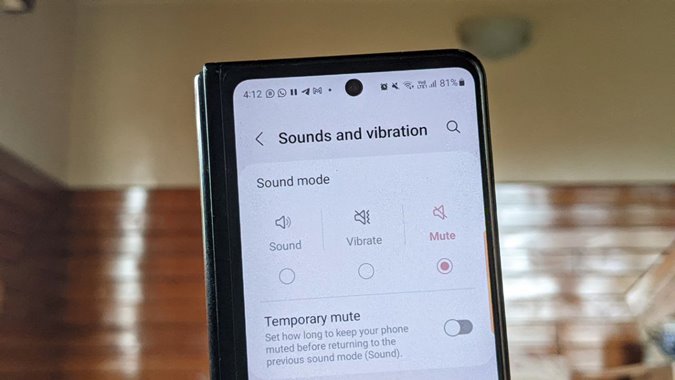Содержание
Если кто-то не хочет, чтобы его телефон звонил или отправлял уведомления, бесшумный режим — спасение. Однако что произойдет, если беззвучный режим активируется автоматически, вы не можете нормально включить звук на телефоне или недавно перешли с iPhone? Как в таких случаях отключить беззвучный режим на телефонах Samsung Galaxy? К счастью, есть несколько способов включить звук на телефонах Samsung Galaxy. Давайте начнем.
1. Использование клавиши увеличения громкости
Нажмите кнопку увеличения громкости на боковой панели телефона, чтобы отобразить панель громкости. Если он полностью серый или вы видите динамик со значком полосы, снова нажмите кнопку увеличения громкости. Это должно вывести ваш телефон Samsung Galaxy из беззвучного режима.
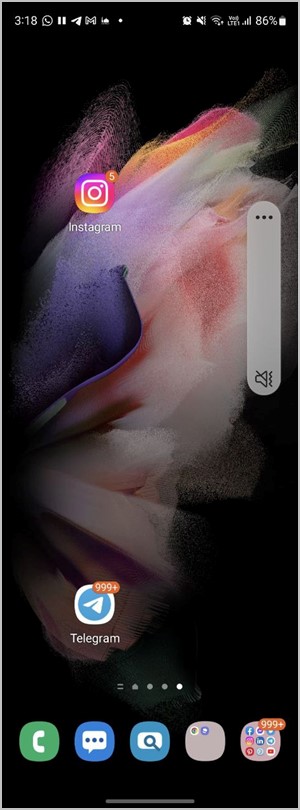
Или просто нажмите значок Динамик с полосой, чтобы отключить беззвучный режим и включить обычный звуковой режим.
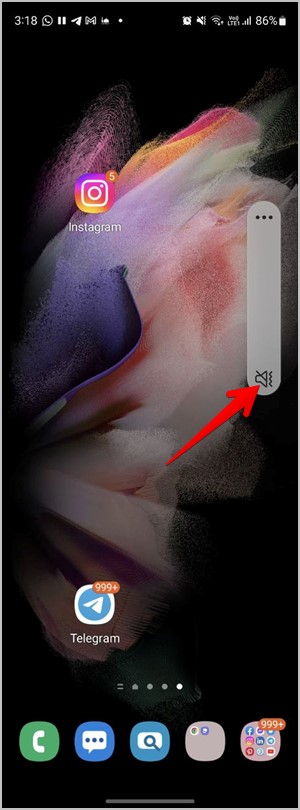
2. Из быстрых плиток
В отличие от телефонов со стандартным Android, вы также можете включите звук на телефоне Samsung Galaxy использовать плитки быстрого доступа.
1. Дважды проведите пальцем вниз, чтобы открыть панель быстрых плиток.
2. Здесь вы найдете звуковую плитку с именем «Без звука», «Вибрация» или «Звук» в зависимости от включенного профиля. То есть, если ваш телефон находится в беззвучном режиме, вы увидите плитку «Без звука», а если он находится на вибрации, вы увидите плитку «Вибрация».
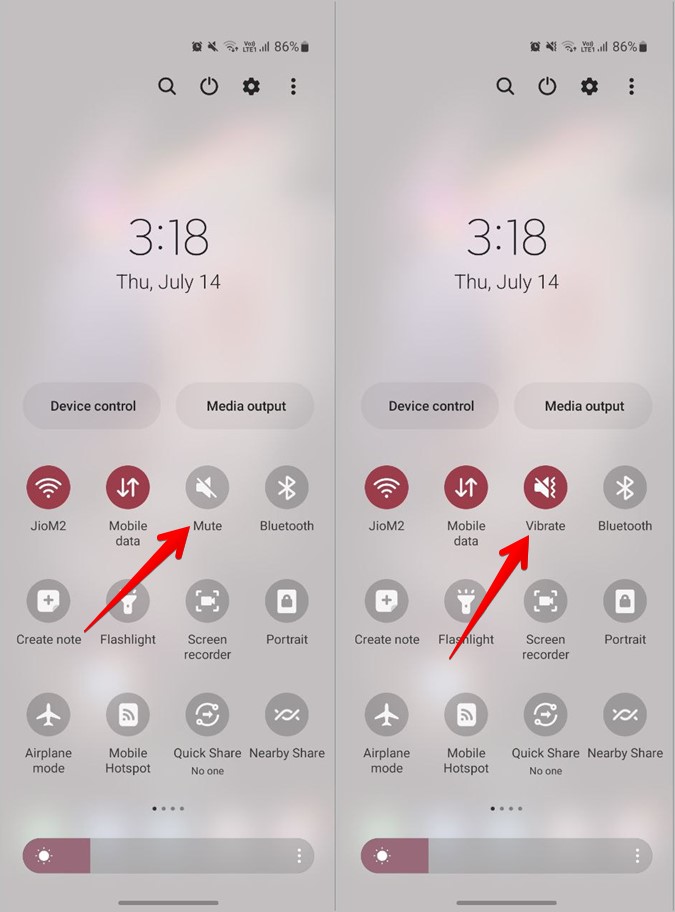
3. Чтобы отключить звук или режим вибрации, нажимайте на звуковую плитку несколько раз, пока не появится профиль звука.
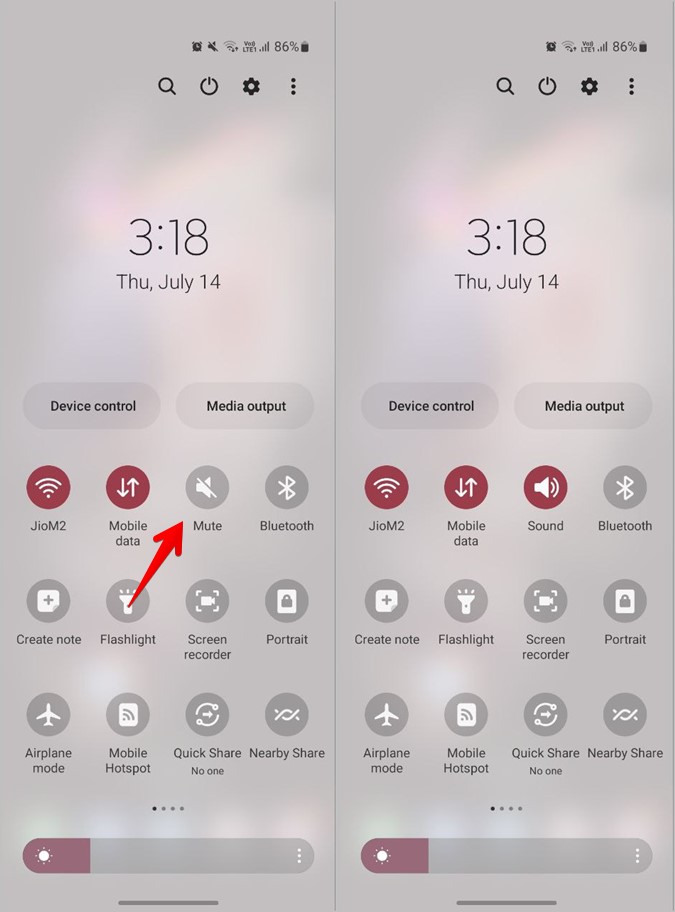
Совет для профессионалов. Узнайте, как сделать телефоны Samsung Galaxy похожими на One UI .
3. Из настроек
Вы также можете отключить звук на телефонах Samsung Galaxy из приложения «Настройки», как показано ниже:
1. Откройте приложение Настройки на телефоне Samsung Galaxy.
2. Перейдите в раздел Звуки и вибрация. Нажмите на профиль Звук в режиме «Звук», чтобы отключить звук.
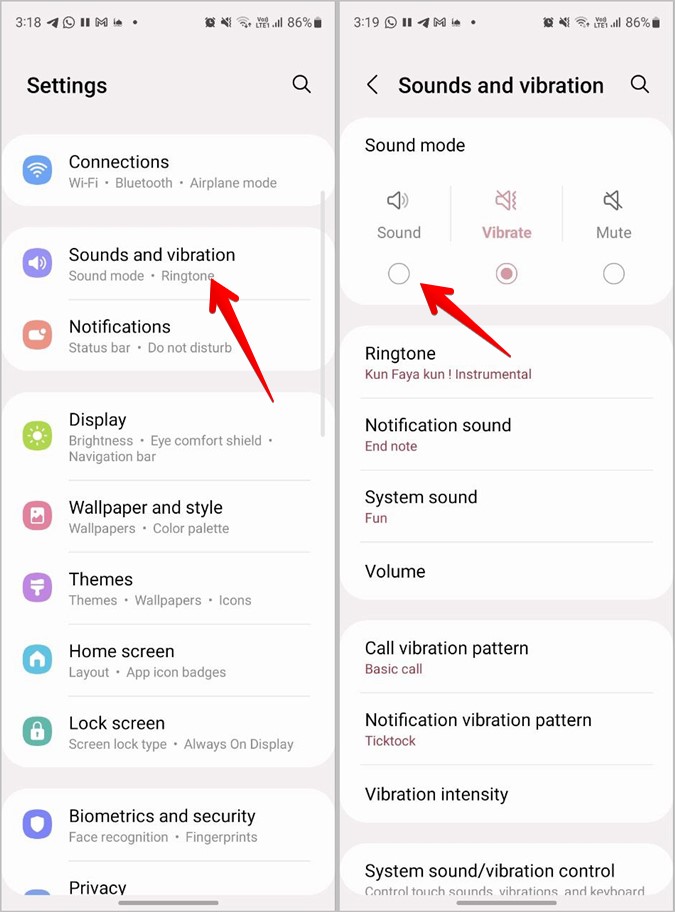
4. Увеличив громкость рингтона
Если вы уменьшите громкость звонка до нуля, ваш телефон автоматически перейдет в беззвучный режим. Аналогичным образом, увеличение громкости рингтона приведет к отключению звука на телефоне Samsung Galaxy.
Чтобы увеличить громкость мелодии звонка, выполните следующие действия:
1. Нажмите кнопку увеличения или уменьшения громкости, чтобы отобразить ползунок громкости.
2. Нажмите на трехточечный значок на слайдере, чтобы открыть меню громкости.
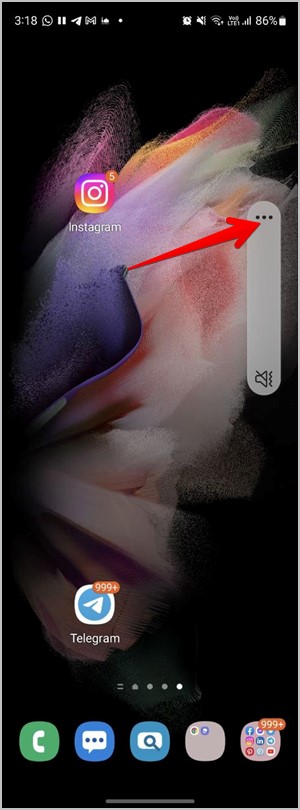
3. Увеличьте громкость рингтона, переместив ползунок вверх.
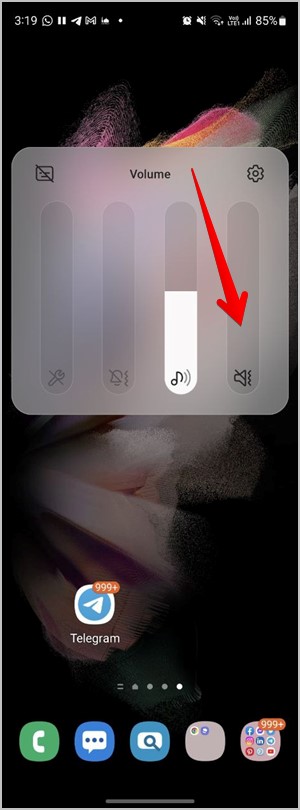
Совет для профессионалов. Вы также можете изменить громкость мелодии звонка в Настройки >Звук и вибрация >Громкость. Переместите ползунок рядом с пунктом «Рингтон» вправо, чтобы увеличить его громкость.
5. Включить системные звуки
Если отключены определенные звуки, такие как звук клавиатуры, зарядка, блокировка/разблокировка экрана, набор номера и т. д., вам необходимо включить их по отдельности в настройках звука системы.
Перейдите в Настройки >Звук и вибрация >Системный звук/Управление вибрацией. Включите переключатель рядом с нужными функциями, чтобы включить их звук.
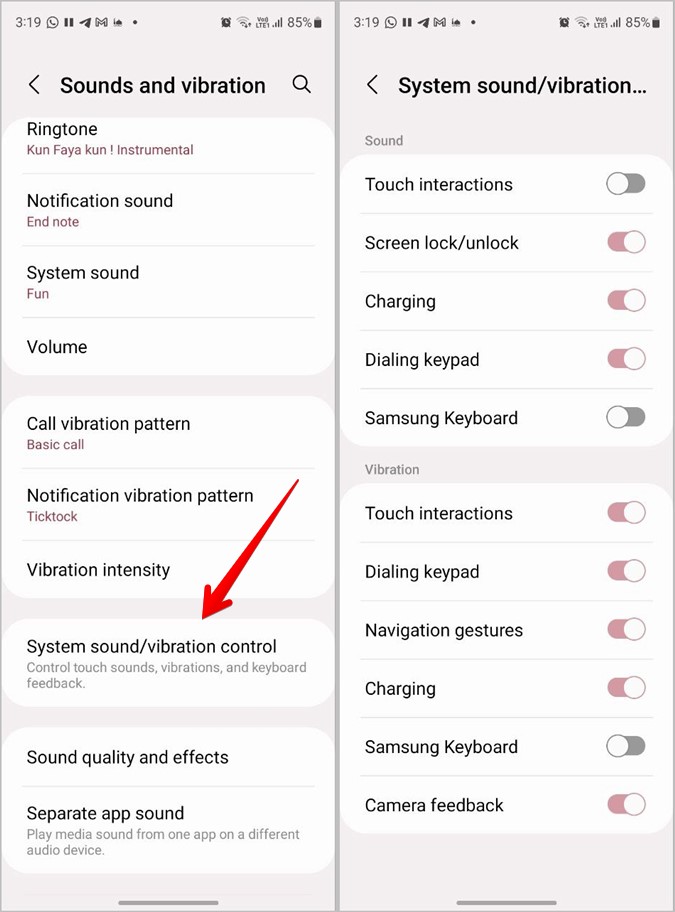
6. Выключите режим «Не беспокоить»
Режим «Не беспокоить» также может быть причиной отключения звука на телефоне Galaxy. Чтобы включить звук на телефоне Samsung Galaxy, необходимо отключить режим «Не беспокоить».
Для этого выберите Настройки >Уведомления >Не беспокоить. Отключите переключатель «Не беспокоить».
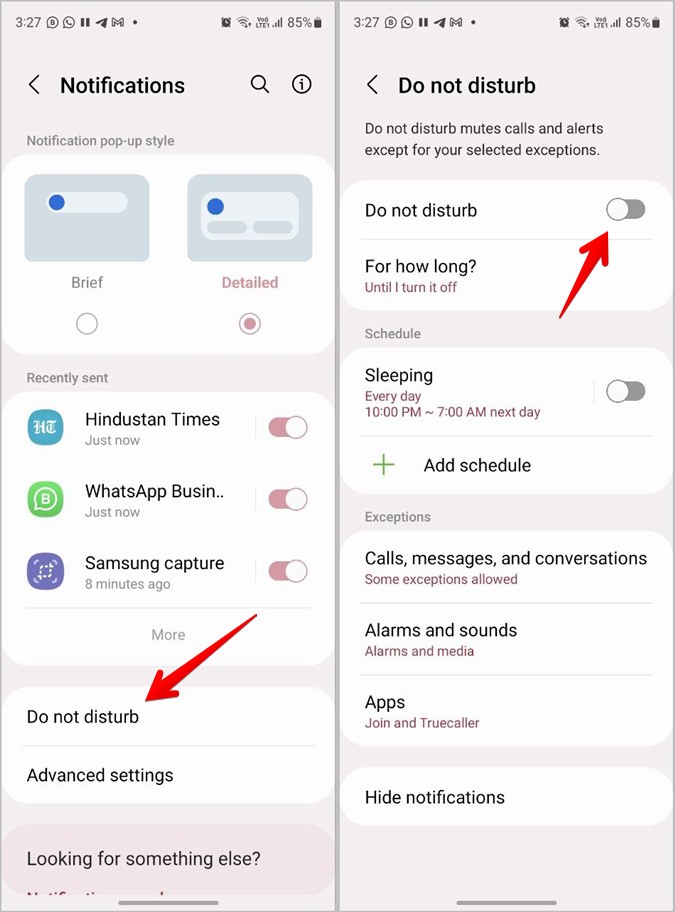
Если ваш телефон Samsung Galaxy продолжает автоматически включать беззвучный режим, вам необходимо отключить любое запланированное время, установленное в настройках «Не беспокоить».
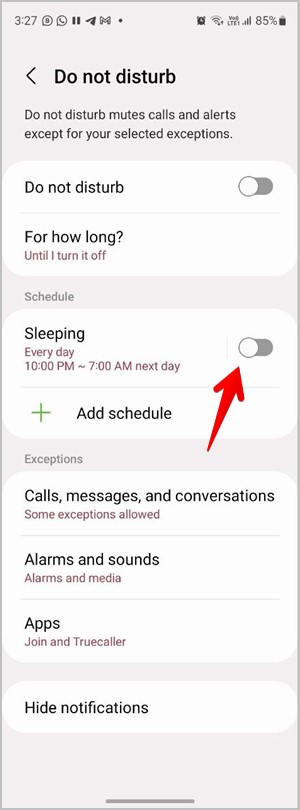
7. Отмените синхронизацию режима «Не беспокоить» с Galaxy Watch
Велика вероятность, что ваш Режим «Не беспокоить» в умных часах Samsung Galaxy синхронизируется с вашим телефоном, если он у вас есть. Это может быть причиной случайного отключения или отключения звука на телефоне Samsung Galaxy.
Чтобы отменить синхронизацию функции «Не беспокоить» на часах, откройте приложение Galaxy Wearable на телефоне. Откройте Настройки часов >Уведомления. Выключите переключатель рядом с пунктом Синхронизировать режим «Не беспокоить» с телефоном.
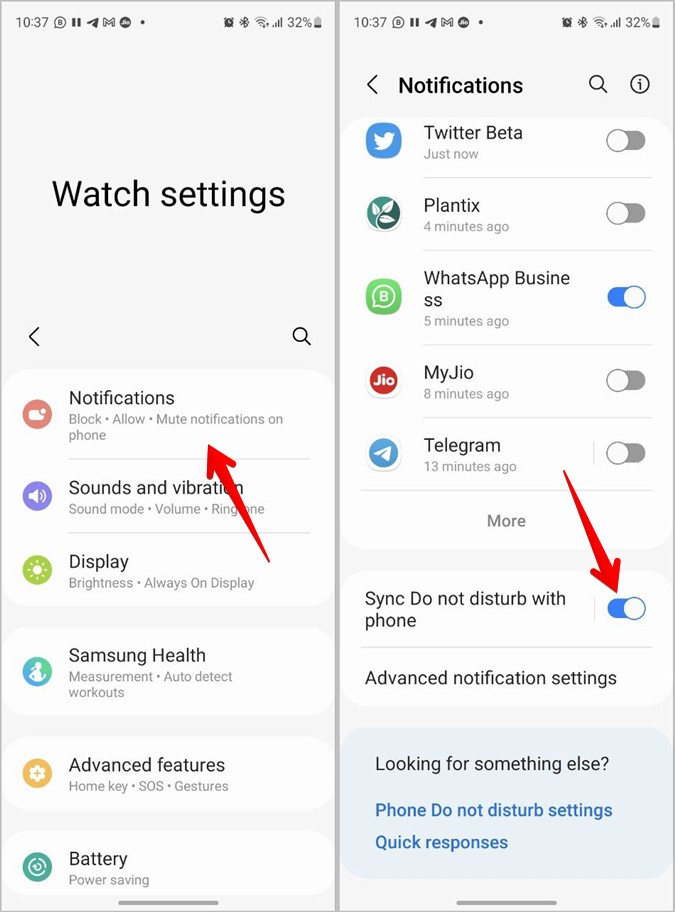
8. Отключить специальный режим «Отключить все звуки»
Samsung предлагает режим доступности для слуха, который отключает все звуки, включая оповещения, звонки и мультимедиа на телефонах Galaxy. Если вы ничего не слышите со своего телефона, несмотря на то, что вы отключили звук с помощью описанных выше способов, возможно, виновата эта настройка.
Чтобы отключить эту функцию, выберите Настройки >Специальные возможности >Улучшения слуха. Выключите переключатель рядом с элементом Отключить все звуки.
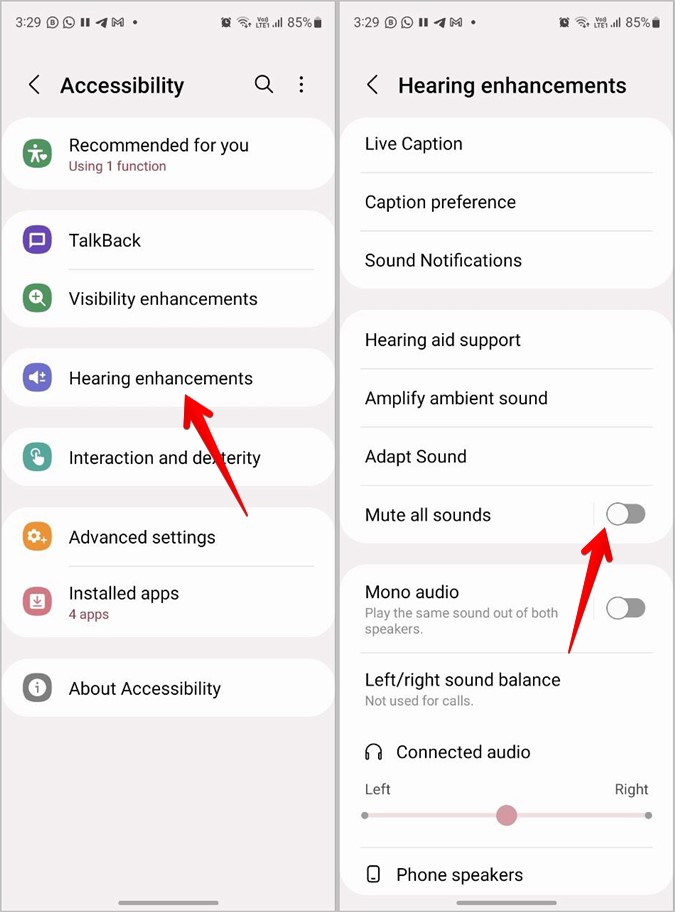
Примечание. Обычно, когда на телефоне Samsung Galaxy отключен звук, в строке состояния отображается динамик со значком панели. Однако если включен параметр доступности «Отключить все звуки», вы не увидите этот значок.
Часто задаваемые вопросы
1. Как исправить зависание телефонов Samsung Galaxy в беззвучном режиме?
Если вы не можете отключить звук на своем телефоне, сначала необходимо перезагрузить телефон. Затем убедитесь, что ваш телефон не подключен к какому-либо аксессуару Bluetooth. Также обратите внимание на категории уведомлений для проблемных приложений. Узнайте другие способы исправить отсутствие звука на телефонах Samsung Galaxy .
2. Как отключить вибрацию при звонке на телефонах Samsung Galaxy?
Перейдите в «Настройки» >«Звуки и вибрация». Выключите переключатель рядом с пунктом «Вибрация при звонке» в режиме «Звук».
3. Как удалить беззвучный режим из контакта ?
Если вам не получать уведомления о сообщениях от определенного контакта на телефоне Samsung Galaxy, возможно, вы отключили звук этого контакта. Чтобы включить звук контакта, откройте приложение Samsung Message на своем телефоне. Коснитесь и удерживайте цепочку сообщений, из которой вы не получаете оповещения. Нажмите кнопку «Уведомления», чтобы включить звук контакта.
Настроить уведомления
Как вы видели выше, Samsung позволяет включить звук на телефоне Galaxy несколькими различными способами. Точно так же вы можете настроить другие параметры уведомлений на вашем телефоне . Также узнайте, как изменить тон сообщения на телефоне Galaxy . Если вы получаете уведомления с опозданием, узнайте, как это сделать исправить проблему с задержкой уведомлений .